在美图秀秀中制作透明背景的png图片的步骤
利用美图秀秀快速制作自己的透明png图片素材

1、使用美图秀秀打开你的图片。如果图片不是很清晰,你可以通过锐化、去雾、对比强烈、智能绘色等让整个前景轮廓更清晰

2、选择:抠图笔—>自动抠图,用抠图笔选择要保留的部分,删除笔删去多余的范围。一定注意看虚线选区路径有没有将你要抠出的部分全部包括。
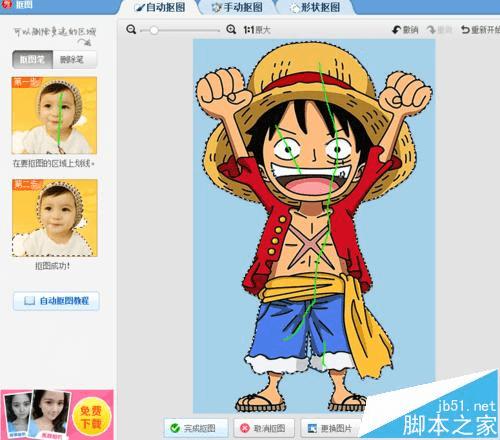
3、完成抠图,调整素材大校不设置背景,羽化值为0。如果此时图已满足你的要求,直接点击保存。
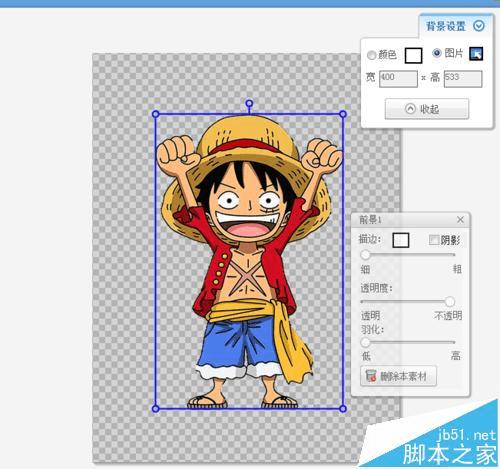
4、注意选择保存的图片格式png
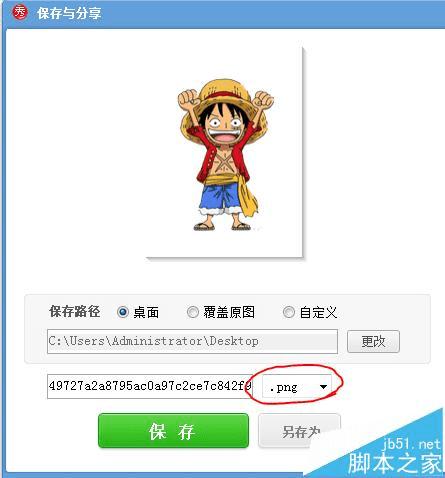
5、于是你就得到了一张透明背景的png图片。然而抠图的好用之处远非如此。
6、比如,在抠图换背景之后删除前景素材,你可以得到一张透明画布
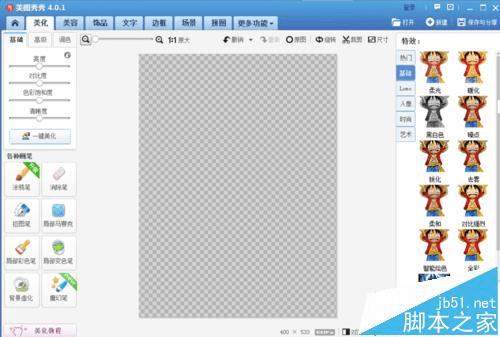
7、使用素材库中漂亮的贴图,无需下载字体即使用的不同样式的文字,甚至你可以加一个漂亮的边框……总之做任何你喜欢的拼接,做适当的美化和截图,然后保存为png格式。


8、例如做一个自己的签名logo,像这样,一切看你的创意啦。

本文地址:http://www.45fan.com/dnjc/80231.html
